Iklan
Apakah Anda memiliki beberapa tugas komputer yang Anda tunda? Terkadang sulit untuk menemukan motivasi untuk mengerjakan proyek besar ketika Anda mendapatkan akhir pekan gratis. Kami telah membahas beberapa di antaranya proyek penting untuk pengguna Windows 8 Proyek Windows untuk Tahun BaruApakah Windows membuat Anda bosan? Mungkin sudah waktunya untuk memikirkan bagaimana Anda dapat memberikan tampilan baru dan memperbaiki beberapa masalahnya. Kami menawarkan daftar proyek untuk Anda mulai. Baca selengkapnya sebelum.
Tetapi itu tidak berarti bahwa proyek yang lebih kecil tidak sama pentingnya. Mari kita bahas beberapa proyek Windows skala kecil yang dapat Anda selesaikan dalam satu atau dua jam di akhir pekan.
1. Hapus Bloatware
Kemungkinannya adalah PC Anda dilengkapi dengan beberapa program sampah yang tidak Anda gunakan atau pedulikan, yang dikenal sebagai bloatware. Ini termasuk aplikasi yang menduplikasi fungsi sistem, tidak berfungsi tanpa Anda membayar, atau tidak memiliki tujuan yang berguna. Biasanya pabrikan komputer Anda memuatnya, tetapi hari ini Windows 10 juga menyertakan sampah seperti
Permen naksir. Mereka membuang-buang ruang pada PC Anda dan dapat menggunakan sumber daya sistem juga.Untuk menghapus bloatware secara manual, buka daftar aplikasi yang diinstal. Di Windows 10, Anda akan menemukan ini di Setelan > Aplikasi > Aplikasi & fitur. Gulir daftar, dan ketika Anda menemukan sesuatu yang tidak Anda inginkan, klik dan pilih Copot pemasangan. Jika Anda tidak yakin, periksa Haruskah Saya Menghapusnya? untuk memastikan itu bukan program yang penting.
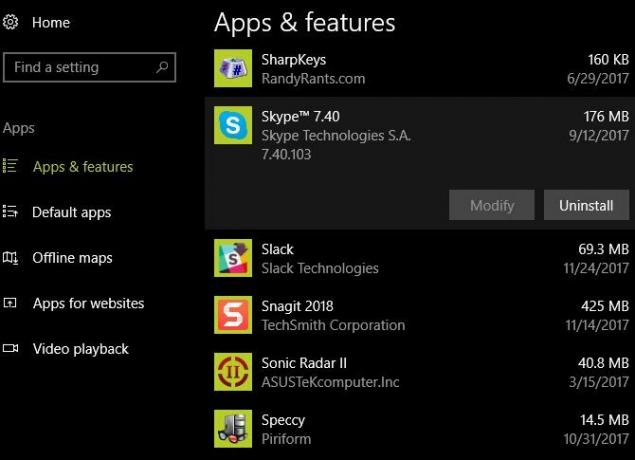
Jika Anda memiliki banyak bloatware untuk dihapus, menggunakan metode di atas bukanlah pilihan yang paling efisien. Sebaliknya, Anda harus mengikuti panduan kami untuk menghapus bloatware dengan cepat Bosan dengan Bloatware? Cara Membersihkan Aplikasi Windows 10 StoreBagi Microsoft, Windows 10 adalah mesin uang. Dengan pembaruan di masa mendatang, lebih banyak aplikasi akan diinstal sebelumnya dan dipromosikan di Start Menu. Mari kami tunjukkan cara mudah menghapus aplikasi Windows Store yang sudah diinstal sebelumnya. Baca selengkapnya dan bagaimana menghindarinya di masa depan Cara Menghapus Bloatware & Menghindarinya di Laptop BaruBosan dengan perangkat lunak yang Anda tidak pernah ingin menghabiskan sumber daya laptop Anda? Komputer Anda bukan ruang iklan gratis. Berikut cara menghilangkan bloatware. Baca selengkapnya .
2. Jadwalkan Penghapusan File Lama Secara Otomatis
Anda mungkin tahu itu Windows membangun file sampah dari waktu ke waktu 7 Cache Windows Tersembunyi & Cara MenghapusnyaFile cache dapat memakan banyak byte. Meskipun alat khusus dapat membantu Anda mengosongkan ruang disk, alat tersebut mungkin tidak menghapus semuanya. Kami menunjukkan kepada Anda cara melepaskan ruang penyimpanan secara manual. Baca selengkapnya . Jadi, sesekali, membersihkan file sementara membantu Anda mendapatkan kembali ruang. Tetapi Anda dapat mengatur pembersih agar berjalan sesuai jadwal sehingga Anda tidak harus ingat untuk melakukannya sendiri.
Faktanya, Windows 10 memiliki fungsi ini di dalam versi terbarunya. Mengunjungi Pengaturan > Sistem > Penyimpanan untuk melihat Rasa penyimpanan pilihan. Di sini, Anda harus memutar Rasa penyimpanan penggeser aktif untuk membiarkan Windows secara otomatis membersihkan file lama.
Klik Ubah cara kami mengosongkan ruang untuk mengaktifkan tiga opsi. Ini memungkinkan Windows secara otomatis menghapus file sementara, konten Recycle Bin, dan file di folder Unduhan Anda yang belum Anda gunakan dalam sebulan.
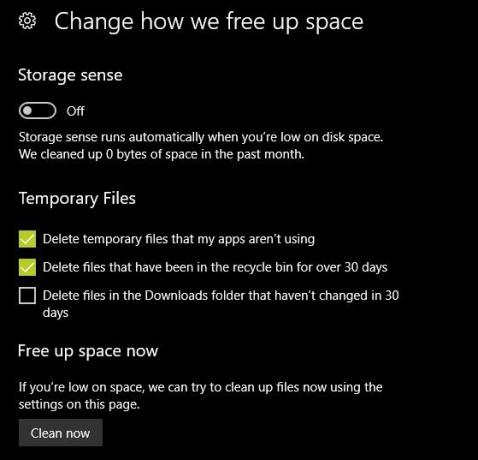
Mengikuti panduan lengkap kami untuk membersihkan Windows Cara Terbaik untuk Membersihkan Windows 10: Panduan Langkah-demi-LangkahTidak tahu cara membersihkan Windows 10? Berikut adalah panduan langkah demi langkah yang jelas untuk membuat PC Anda bagus dan rapi kembali. Baca selengkapnya untuk tips lainnya.
3. Mulai Menggunakan Windows Defender
Windows Defender mendapat reputasi buruk saat masih baru. Itu tidak memiliki fitur dasar, tidak berkinerja baik pada tes malware, dan kebanyakan orang terus menggunakan antivirus pihak ketiga. Sementara opsi pihak ketiga yang solid masih ada, untuk rata-rata pengguna, kami pikir Windows Defender adalah pilihan yang bagus 4 Alasan Menggunakan Windows Defender di Windows 10Di masa lalu, Windows Defender dibayangi oleh opsi lain, tetapi sekarang menjadi pesaing yang cukup besar. Berikut adalah beberapa alasan mengapa Anda harus mempertimbangkan untuk menjatuhkan suite keamanan Anda demi Windows Defender. Baca selengkapnya .
Defender memenuhi dua kriteria penting: it tidak pernah menampilkan layar cerewet dan tidak mencoba menjejalkan di tumpukan sampah saat Anda menginstalnya — karena itu sudah terpasang di Windows. Microsoft memiliki insentif untuk menjaga Defender tetap solid, dan Anda tidak perlu khawatir tentang perusahaan di baliknya yang membengkak seiring waktu. Aplikasi lain seperti Avast membundel sejumlah besar perangkat lunak yang tidak perlu, dan setengahnya bahkan tidak berfungsi dengan baik kecuali Anda membayar.
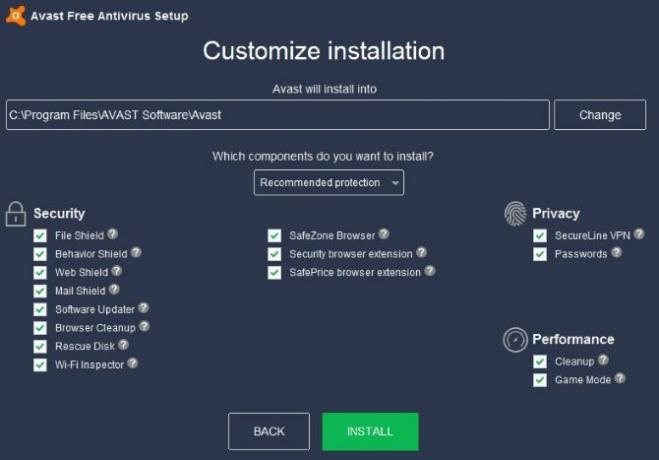
Kami sangat merekomendasikan Anda baca alasan Robert O'Callahan, mantan pengembang Firefox, tentang mengapa antivirus pihak ketiga lebih banyak merugikan daripada menguntungkan. Karena mengaitkan cakarnya ke banyak aspek PC Anda, itu dapat menyebabkan masalah yang tampak seperti kesalahan orang lain.
Untuk menukar ke Windows Defender, ikuti langkah-langkah di #1 di atas untuk menghapus antivirus Anda saat ini. Nyalakan ulang, dan pergilah ke Pengaturan > Pembaruan & keamanan > Pembela Windows dan klik Buka Pusat Keamanan Windows Defender. Jika kamu melihat Perangkat Anda dilindungi, maka Windows Defender aktif.
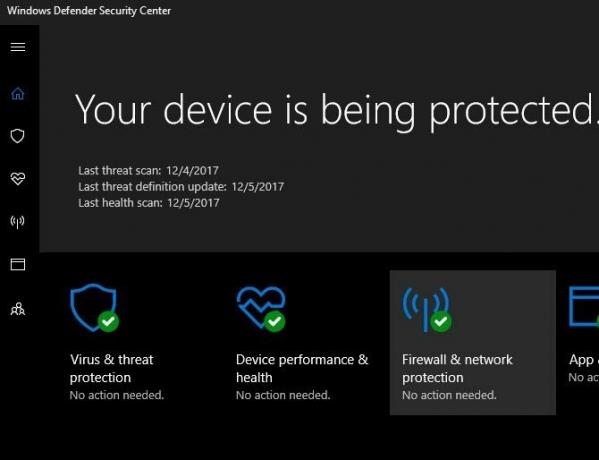
Antivirus tidak bisa melindungimu dari segalanya 3 Hal yang Tidak Diurus oleh Antivirus AndaPerangkat lunak antivirus harus diinstal di setiap komputer, tetapi apa yang tidak diurusnya? Aspek mana dari antivirus Anda yang dapat membuat Anda atau bisnis Anda terekspos, bahkan ketika Anda telah menginstal dan memperbarui? Baca selengkapnya . Tapi dikombinasikan dengan kebiasaan menjelajah yang cerdas 10 Cara Mudah Agar Tidak Terkena VirusDengan sedikit pelatihan dasar, Anda dapat sepenuhnya menghindari masalah virus dan malware di komputer dan perangkat seluler Anda. Sekarang Anda bisa tenang dan menikmati internet! Baca selengkapnya dan perangkat lunak keamanan lainnya, Windows Defender akan menghalangi Anda sekaligus melindungi PC Anda.
4. Perbarui Semua Program Anda
Di Windows, tidak ada utilitas pusat bawaan untuk memperbarui semua aplikasi Anda. Tentu, Toko memiliki Pembaruan halaman, tapi kamu mungkin tidak mendapatkan banyak perangkat lunak Anda Desktop vs. Aplikasi Toko Microsoft: Mana yang Harus Anda Unduh?Haruskah Anda mendapatkan aplikasi Windows dari Microsoft Store, atau menggunakan program desktop tradisional? Inilah perbedaan utamanya. Baca selengkapnya dari sana.
Ini tidak glamor, tetapi proyek yang bermanfaat adalah memastikan bahwa semua program yang Anda instal mutakhir. Ini akan memastikan Anda memiliki patch keamanan terbaru, dan juga dapat menghadirkan fitur baru.
Beberapa aplikasi memperbarui sendiri, yang lain memiliki opsi di menu mereka, dan yang lain lagi menampilkan program terpisah untuk memperbarui (seperti Adobe Creative Cloud). Di sebagian besar aplikasi, Anda dapat mengunjungi Bantuan > Periksa Pembaruan atau Bantuan > Tentang [Aplikasi] untuk memicu cek. Beberapa juga akan meminta Anda untuk memperbarui segera setelah Anda membukanya.
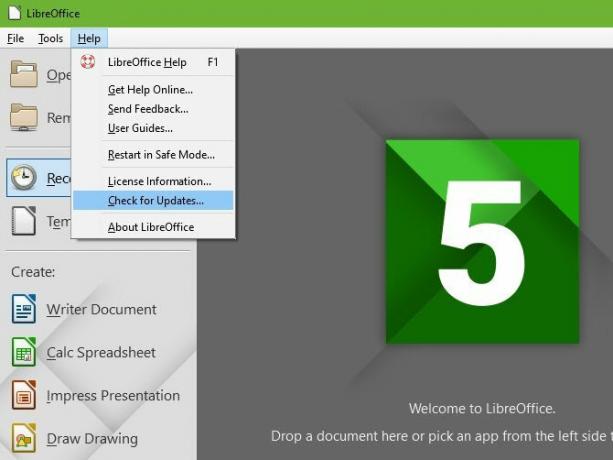
Anda pasti harus memeriksa aplikasi terpenting Anda, termasuk browser Anda dan plugin seperti Flash dan Java Pikirkan Flash Adalah Satu-satunya Plugin yang Tidak Aman? Pikirkan lagiFlash bukan satu-satunya plugin browser yang berisiko terhadap privasi dan keamanan online Anda. Berikut adalah tiga plugin lagi yang mungkin telah Anda instal di browser Anda, tetapi harus dihapus sekarang. Baca selengkapnya (jika Anda masih menginstalnya). Jika Anda butuh bantuan, coba menginstal utilitas pembaruan gratis Cara Memastikan Semua Program Anda Tetap TerkiniMenjaga perangkat lunak Anda diperbarui dapat menjadi tugas, jadi mengapa tidak membiarkan FileHippo menemukan pembaruan untuk semua program usang Anda untuk Anda? Baca selengkapnya Suka Pemeriksa Pembaruan FileHippo. Anda juga dapat menggabungkan semua program yang ingin Anda perbarui bersama Ninit dan itu akan secara otomatis menginstal pembaruan untuk Anda.
5. Tingkatkan Memori Sistem Anda
Sebagian besar peningkatan perangkat keras, seperti memindahkan Windows ke SSD Cara Memindahkan Windows dari HDD ke SSD untuk Meningkatkan KinerjaUpgrade Solid State Drive benar-benar meningkatkan kinerja. Tapi bagaimana Anda bisa menekan instalasi Windows besar ke SSD kecil? Pengguna Windows dapat dengan nyaman bermigrasi dari HDD ke SSD dalam waktu yang sangat singkat. Baca selengkapnya , mengambil terlalu banyak waktu untuk tempat di daftar ini. Tapi salah satunya cara termudah untuk meningkatkan kinerja PC Anda Upgrade Ini Akan Meningkatkan Performa PC Anda!Butuh komputer yang lebih cepat tetapi tidak yakin apa yang harus Anda tingkatkan pada PC Anda? Ikuti pemeriksa pemutakhiran PC kami untuk mencari tahu. Baca selengkapnya menambahkan lebih banyak RAM (memori akses acak). Tergantung pada komputer Anda, ini mungkin mudah, sulit, atau tidak mungkin.
Pertama, kami sarankan untuk mencari model PC Anda dan melihat apakah RAM mudah diganti. Untuk desktop, seharusnya tidak ada masalah. Beberapa laptop memiliki penutup khusus yang dapat Anda lepaskan untuk memudahkan akses ke RAM. Namun, laptop lain tidak memiliki RAM di tempat yang nyaman. Jadi, kecuali Anda merasa nyaman memisahkan mesin Anda, kami tidak akan merekomendasikannya.
Selanjutnya, kunjungi Situs web Krusial ke lihat RAM apa yang kompatibel Panduan Cepat dan Kotor untuk RAM: Yang Perlu Anda KetahuiRAM adalah komponen penting dari setiap komputer, tetapi bisa membingungkan. Kami menguraikannya dalam istilah yang mudah dipahami yang akan Anda pahami. Baca selengkapnya dengan sistem Anda.
Di halaman utama, Anda akan melihat dua opsi. NS Alat Penasihat Penting memungkinkan Anda memasukkan pabrikan dan model komputer Anda untuk mendapatkan rekomendasi. Anda biasanya dapat menemukan ini tepat di mesin Anda, tetapi jika tidak, gunakan Pemindai Sistem Penting. Ini akan memindai sistem Anda secara otomatis dan memberikan informasi yang diperlukan.
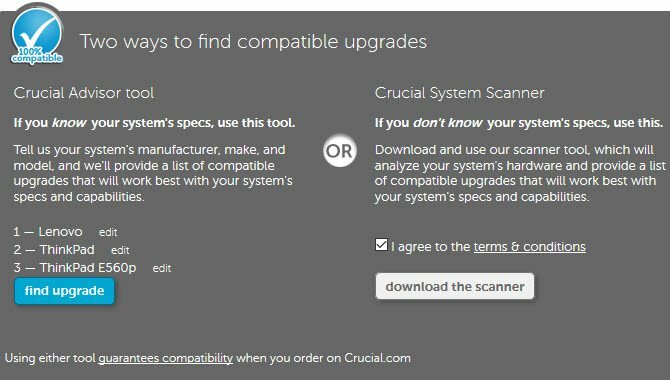
Setelah Anda menemukan PC Anda dengan salah satu opsi, Anda akan melihat stok Krusial yang kompatibel dengan sistem Anda. Di sisi kiri, Crucial mencantumkan RAM maksimum yang dapat digunakan komputer Anda.
Kemudian, Anda harus memutuskan berapa banyak RAM yang Anda butuhkan? Berapa Banyak RAM yang Anda Butuhkan?RAM seperti memori jangka pendek. Semakin banyak Anda melakukan banyak tugas, semakin banyak yang Anda butuhkan. Cari tahu berapa banyak yang dimiliki komputer Anda, cara memaksimalkannya, atau cara mendapatkan lebih banyak. Baca selengkapnya . Perhatikan bahwa dalam kebanyakan kasus, Anda ingin membeli RAM berpasangan. Jadi kalau mau upgrade ke 16GB sebaiknya beli dua unit 8GB. Tergantung pada komputer Anda, Anda mungkin memiliki slot kosong untuk lebih banyak RAM, atau Anda mungkin harus mengganti RAM yang ada. khusus dapat memberi tahu Anda berapa banyak slot RAM yang Anda miliki jika Anda tidak yakin.
Setelah Anda memesan RAM, itu hanya masalah menginstalnya. Ini akan berbeda di setiap komputer, jadi periksa panduan kami untuk membuat PC Cara Membuat PC Anda SendiriSangat menyenangkan untuk membangun PC Anda sendiri; serta mengintimidasi. Tetapi prosesnya sendiri sebenarnya cukup sederhana. Kami akan memandu Anda melalui semua yang perlu Anda ketahui. Baca selengkapnya untuk beberapa gambar dan saran.
6. Coba Beberapa Perangkat Lunak Baru yang Luar Biasa
Apakah Anda lelah menggunakan program yang sama? Anda harus menghabiskan waktu proyek Anda menginstal beberapa aplikasi baru untuk meningkatkan pengalaman Anda.
Jika Anda tidak memilikinya aplikasi yang harus dipasang semua orang terlebih dahulu PC baru? 15 Aplikasi Windows yang Wajib Diinstal Yang Harus Anda Instal Terlebih DahuluPunya komputer baru atau baru saja menginstal ulang Windows? Aplikasi penting ini adalah perangkat lunak yang harus dimiliki untuk Windows 10, apa pun yang terjadi! Baca selengkapnya , pasti mulai dengan itu. Kemudian, pergi lebih jauh dengan mengganti beberapa aplikasi Windows default dengan alternatif yang lebih unggul 7 Aplikasi Windows Default Lainnya yang Harus Anda GantiWindows menyertakan banyak perangkat lunak default, tetapi Anda dapat menemukan alternatif yang lebih baik untuk banyak alat. Berikut adalah tujuh lagi yang harus Anda pertimbangkan untuk diganti. Baca selengkapnya . Jika Anda merasa berani, cobalah beberapa aplikasi Toko Modern terbaik Aplikasi Windows Store Gratis Terbaik Layak Waktu AndaWindows Store dapat mengintimidasi. Kami masuk untuk menemukan aplikasi yang harus Anda coba. Permata yang kurang dikenal ini meyakinkan kami dengan layanan dan fungsionalitas yang luar biasa. Baca selengkapnya .
Konsultasikan daftar kami perangkat lunak Windows terbaik Perangkat Lunak PC Terbaik untuk Komputer Windows AndaIngin perangkat lunak PC terbaik untuk komputer Windows Anda? Daftar besar kami mengumpulkan program terbaik dan teraman untuk semua kebutuhan. Baca selengkapnya untuk lusinan pilihan lainnya. Anda pasti akan menemukan sesuatu yang baru dan menarik!
7. Akhirnya Tingkatkan ke Windows 10
Windows 10 berumur beberapa tahun, tetapi banyak orang menolak tawaran upgrade gratis dari Microsoft dan masih bergantung pada Windows 7 atau 8.1. Namun Anda masih dapat meningkatkan ke Windows 10 tanpa biaya selama Anda memiliki kunci lisensi yang valid. Kami telah menulis panduan lengkap untuk meningkatkan ke Windows 10 Cara Aman Upgrade ke Windows 10 dan Downgrade Kembali ke Windows 7 atau 8.1 LagiMasih menggunakan Windows 7 atau 8.1? Kami akan menunjukkan cara meningkatkan ke Windows 10 secara gratis. Kami juga akan menjelaskan bagaimana Anda dapat memutar kembali ke versi Windows lama Anda. Baca selengkapnya , termasuk cara mengembalikan ke Windows 7 atau 8.1 jika Anda tidak menyukainya.
Perhatikan bahwa Microsoft akan menutup celah yang masih memungkinkan Anda untuk meningkatkan ke Windows 10 secara gratis Anda Masih Bisa Upgrade ke Windows 10 Gratis... Jika Anda CepatJika Anda belum beralih ke Windows 10, baik dengan memutakhirkan PC Anda saat ini atau dengan membeli yang baru, itu belum terlambat. Selama Anda membaca ini di tahun 2017. Baca selengkapnya paling lambat 31 Desember 2017.
Jika Anda sudah menggunakan Windows 10 dan membencinya, mengapa tidak berhenti mengeluh tentangnya dan membuat proyek dari menurunkan kembali ke versi lama Anda 3 Cara Downgrade Windows 10 & Rollback ke Windows 7 atau 8.1 Tanpa BatasAnda telah meningkatkan ke Windows 10 untuk mengamankan salinan gratis atau ditingkatkan secara paksa. Kami membagikan tiga trik yang akan membantu Anda menurunkan versi sekarang atau nanti dan menyelamatkan Anda jika peningkatan Anda gagal. Baca selengkapnya ? Ini tidak semudah opsi rollback bawaan, tetapi masih memungkinkan.
Pastikan saja kamu lakukan beberapa pemeriksaan sebelum memutakhirkan ke Windows 10 Lakukan Ini Sebelum Anda Meng-upgrade ke Windows 10Pada 29 Juli, penawaran upgrade Windows 10 gratis berakhir. Kami menunjukkan kepada Anda bagaimana mempersiapkan upgrade yang lancar. Baca selengkapnya untuk memastikan berjalan lancar.
Proyek Windows Apa yang Akan Anda Tangani Akhir Pekan Ini?
Kami telah membagikan tujuh proyek solid yang dapat Anda selesaikan dalam beberapa jam. Ini semua akan meningkatkan pengalaman Windows Anda, jadi itu layak dilakukan jika Anda merasa sedikit basi dalam komputasi Anda. Anda mungkin telah menundanya untuk sementara demi tugas-tugas lain, tetapi akan terasa menyenangkan untuk bekerja keras dan meningkatkan PC Anda!
Untuk ide proyek lain, coba mengambil kendali Pengaturan di Windows 10. Tidak punya waktu untuk mencoba salah satu proyek ini? Kamu bisa mempercepat Windows 10 dalam waktu kurang dari 10 menit Percepat Windows Dengan 10 Trik dan PeretasanIngin mempercepat komputer Anda tanpa menghabiskan banyak waktu? Berikut adalah 10 tweak untuk membuat Windows lebih cepat yang memakan waktu 10 menit atau kurang. Baca selengkapnya dengan trik cepat.
Proyek akhir pekan Windows apa lagi yang akan Anda rekomendasikan kepada pengguna? Apakah melakukan ini meningkatkan pengalaman Windows Anda? Bagikan dengan kami di komentar!
Kredit Gambar: Pinkyone/foto deposit
Ben adalah Wakil Editor dan Manajer Pos Bersponsor di MakeUseOf. Dia memegang gelar B.S. dalam Sistem Informasi Komputer dari Grove City College, di mana ia lulus Cum Laude dan dengan Honours di jurusannya. Dia senang membantu orang lain dan bersemangat tentang video game sebagai medianya.

